- Зохиолч Jason Gerald [email protected].
- Public 2023-12-16 11:28.
- Хамгийн сүүлд өөрчлөгдсөн 2025-01-23 12:27.
Энэхүү wikiHow нь Mac эсвэл PC дээр Adobe Illustrator ашиглан PDF баримт бичигт гипер холбоосыг хэрхэн яаж оруулахыг зааж өгдөг.
Алхам
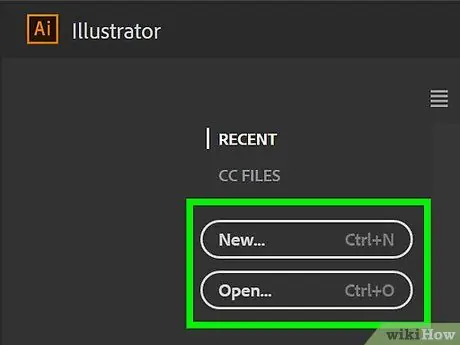
Алхам 1. Illustrator файлыг нээх эсвэл үүсгэх
Заль мэх, үсгийг уншдаг шар програмын дүрс дээр давхар товшино уу " Ай, "дээр дарна уу Файл дэлгэцийн дээд хэсэгт байрлах цэсний мөрөнд, мөн:
- Дарна уу Нээх … одоо байгаа баримт бичгийг нээх, эсвэл
- Дарна уу Шинэ… шинэ баримт бичиг үүсгэх.
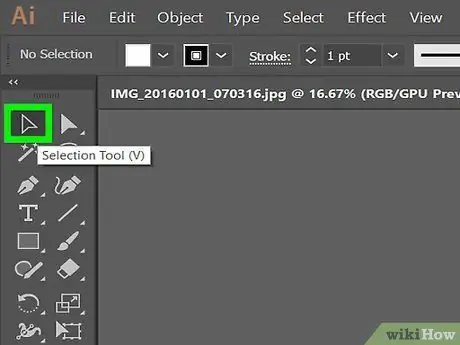
Алхам 2. Гипер холбоос хийхийг хүсч буй объект эсвэл текстээ үүсгээрэй
-
Хэрэв та текстэд гипер линк оруулахыг хүсвэл текстийг тойм болгон хөрвүүлээрэй. Арга:
- Дарна уу Сонгох хэрэгсэл, дэлгэцийн зүүн талд байгаа Toolbar -ийн зүүн дээд буланд байгаа хар сум.
- Гипер холбоос өгөхийг хүсч буй текстээ дарна уу.
- Дарна уу Төрөл. Энэ нь дэлгэцийн дээд хэсэгт байрлах цэсний мөрөнд байна.
- Дарна уу Тойм үүсгэх. Энэ онцлог нь цэсийн дунд байрладаг. Текст нь одоо засварлах боломжтой нэгжийн объектуудын багц юм.
- Дарна уу Обьект. Энэ нь дэлгэцийн дээд талд байна.
- Дарна уу Бүлэг. Энэ нь цэсийн дээд хэсэгт ойрхон байна. Таны текстийн тоймыг одоо бүлэг болгон зөөж болно.
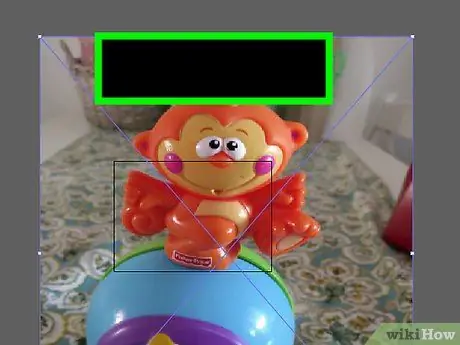
Алхам 3. Текст эсвэл объектыг цэгцлэх
Сонгох хэрэгслийг ашиглан текст эсвэл объектыг сонгоод гипер линкийг хаана байрлуулахыг хүсч байгаагаа байрлуулна уу.
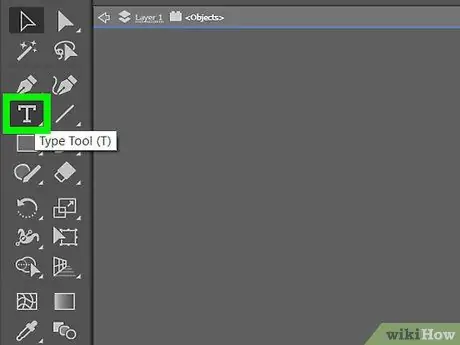
Алхам 4. Type Tool дээр дарна уу
Энэ төхөөрөмж нь дүрс тэмдэг юм Т. дэлгэцийн зүүн талд Toolbar -ийн баруун дээд хэсэгт.

Алхам 5. Баримт бичгийн аль ч хэсэгт дарна уу
Үүнийг хийсний дараа та текст хайрцаг үүсгэх болно.
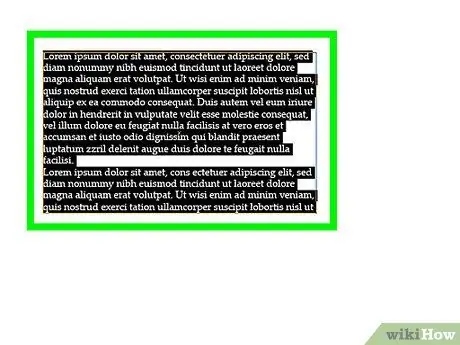
Алхам 6. Гипер линк хаягаа оруулна уу
Үүнийг "http:" гэж орлуулаарай, ингэснээр аливаа PDF уншигч програм үүнийг шууд холбоос гэж таних болно. Дараа нь холбохыг хүсч буй вэб хаягаа бичнэ үү.
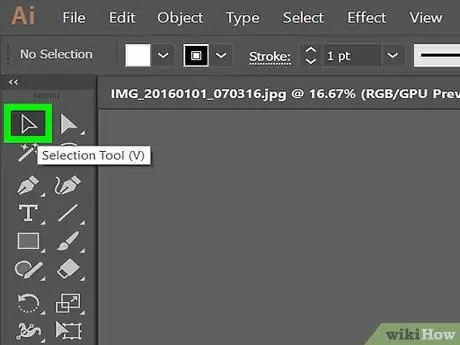
Алхам 7. Дэлгэцийн зүүн талд байгаа Toolbar -ийн зүүн дээд буланд байгаа хар сумыг сонгоно уу
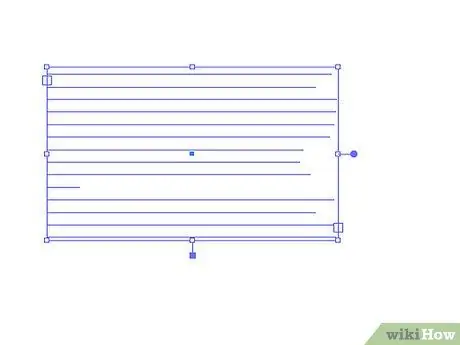
Алхам 8. Сонгох хэрэгслийг ашиглан холбоос хийхийг хүсч буй текст объектын урд талын линкийг зөөнө үү
Хэрэв та хүсвэл URL -ийн хэмжээг өөрчилж болно, ингэснээр текст эсвэл объектын дээр шууд таарах болно. Текстийг тойрсон сонголтын талбар дахь жижиг тэгш өнцөгтийг дарж, дараа нь URL текстийг холбож буй объект эсвэл текстийн хэмжээтэй таарах хүртэл чирж эсвэл шахаж хийнэ үү
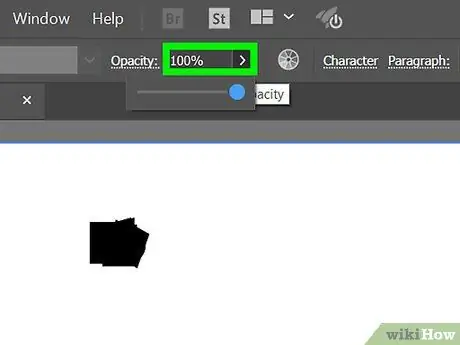
Алхам 9. "Тунгалаг байдал:
унах цэснээс.
Энэ нь Illustrator цонхны дээд талд байна.
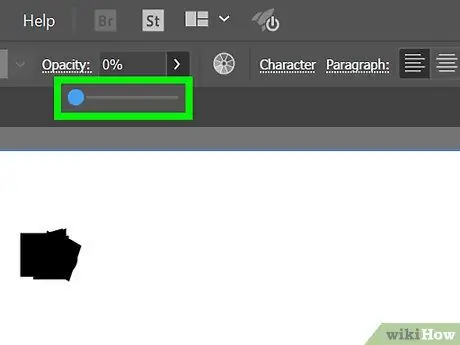
Алхам 10. 0%дээр дарна уу
Таны текст эсвэл объект дээрх гипер холбоос одоо харагдахгүй байна.
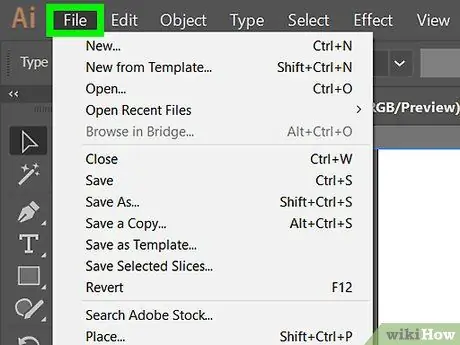
Алхам 11. Дэлгэцийн дээд хэсэгт байрлах цэсний мөрөнд Файлыг дарна уу
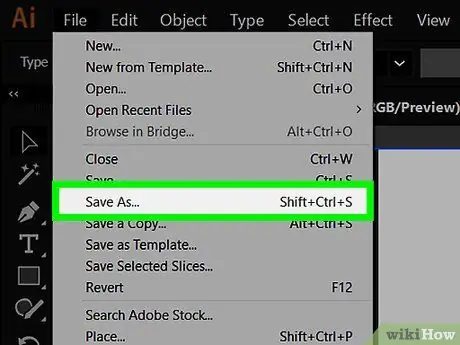
Алхам 12. Save As… дээр дарна уу
Энэ нь цэсийн төв хэсэгт ойрхон байна.
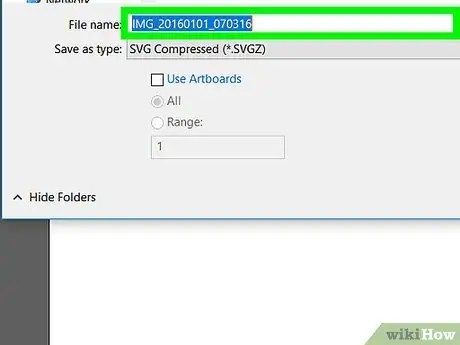
Алхам 13. Файлыг нэрлэнэ үү
Харилцах цонхны дээд хэсэгт байгаа нэрийг оруулна уу.
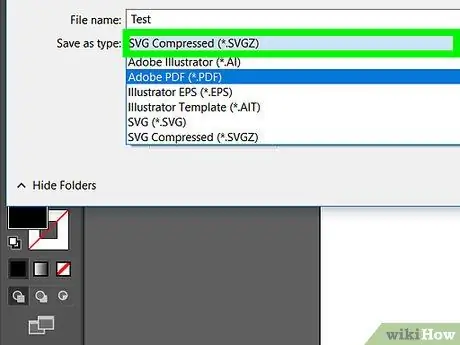
Алхам 14. "Формат: унах цэс" дээр дарна уу
" харилцах цонхны зүүн доод талд.
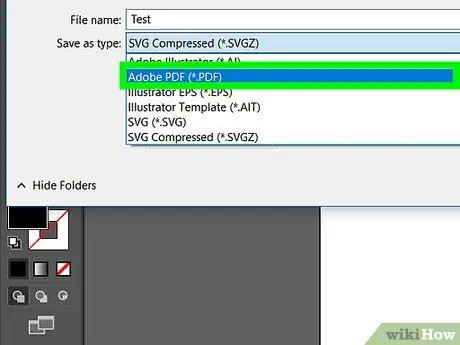
Алхам 15. Adobe PDF дээр дарна уу
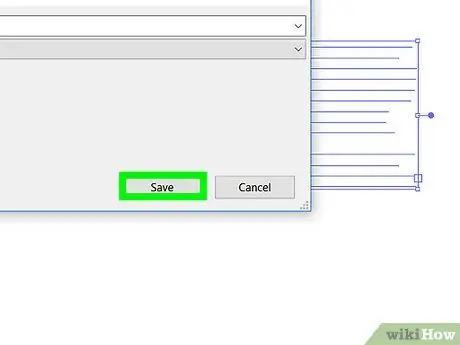
Алхам 16. Хадгалах дээр дарна уу
Энэ нь харилцах цонхны баруун доод буланд байна.
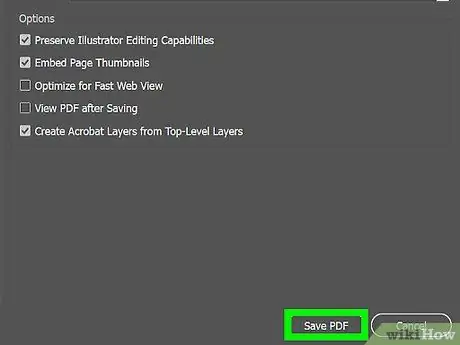
Алхам 17. Харилцах цонхны баруун доод буланд байгаа Save PDF товчийг дарна уу
Баримт бичгийг PDF уншигч програм дээр нээх үед програм нь таны текст эсвэл объектыг гипер холбоос гэж таних болно.






